Sei alle prese con un errore di spazio di archiviazione disponibile insufficiente sul tuo dispositivo Android? Non preoccuparti! Approfondiremo questo errore in questa guida e ti forniremo una soluzione efficace per correggere l’errore di spazio di archiviazione disponibile insufficiente su Android.
Quindi, continua a leggere oltre…

Per risolvi eventuali problemi relativi ad Android, raccomandiamo questo strumento:
Questo strumento efficace può risolvere problemi Android come loop di avvio, schermo nero, Android in muratura, ecc. In pochissimo tempo. Basta seguire questi 3 semplici passaggi:
- Scarica questa riparazione del sistema Android attrezzo (solo per PC) valutato Eccellente su Trustpilot.
- Avvia il programma e seleziona marca, nome, modello, paese/regione e operatore telefonico e fai clic Next.
- Segui le istruzioni sullo schermo e attendi il completamento del processo di riparazione.
Come risolvere l’errore “Archiviazione disponibile insufficiente su Android”?
Ecco l’elenco delle soluzioni:
- Controlla lo spazio di archiviazione disponibile sul tuo dispositivo
- Riavvia il telefono
- Trasferire file multimediali al PC
- Cancella i dati della cache dell’app
- Aggiungi memoria esterna
- Cancella la partizione della cache sul telefono
- Eseguire il ripristino delle impostazioni di fabbrica (ultima risorsa)
Correzione 1: controlla lo spazio di archiviazione disponibile sul tuo dispositivo
Avere meno spazio di archiviazione sul telefono può attivare il messaggio di errore di spazio di archiviazione insufficiente su Android. Quindi, assicurati di avere abbastanza spazio disponibile per evitare di ricevere questo errore.
Controlla la memoria del tuo dispositivo e libera spazio se lo spazio è in esaurimento. Ecco come farlo:
- Fare clic sull’icona Impostazioni nel pannello delle notifiche.
- Aprire Informazioni sul telefono.
- Tocca Archiviazione.
- Qui puoi vedere lo spazio totale e lo spazio di archiviazione disponibile sul tuo telefono.

Se lo spazio disponibile è inferiore a 15 MB, elimina le app inutilizzate, i file scaricati non necessari e i dati indesiderati per liberare spazio di archiviazione.
Puoi anche eliminare il collegamento simbolico dalla cartella “/data/data/APP-PATH/lib” creata dopo l’aggiornamento di Android per risolvere il problema. (Fare riferimento ai passaggi dai forum XDA)
Correzione 2: riavvia il telefono
A volte, l’errore di esaurimento dello spazio di archiviazione Android potrebbe essere il risultato di un normale problema tecnico del sistema. In tal caso, riavviare il dispositivo può aggiornare il sistema operativo e le app ed eliminare l’errore.
Ecco i passaggi che devi seguire:
- Premere il pulsante di accensione di Android finché non viene visualizzato il menu di accensione.
- Nel menu Alimentazione, selezionare l’opzione Riavvia.
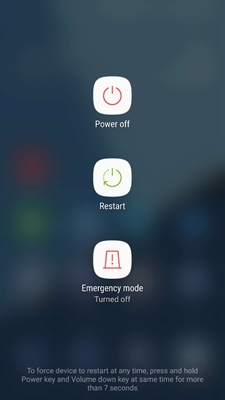
- Ora attendi il riavvio del dispositivo e controlla il messaggio di errore.
Soluzione 3: trasferisci i file multimediali sul PC
Se hai un numero eccessivo di file e app e sono tutti dati necessari che non puoi eliminare, prova a spostare alcuni dati su un PC. Il trasferimento di file da Android a PC può liberare spazio sul telefono e puoi correggere l’errore di esaurimento dello spazio di archiviazione Android.
Di seguito sono riportati i passaggi da seguire:
- Collega il tuo dispositivo Android al PC utilizzando un cavo USB.
- Quindi, attiva Debug USB e scegli Trasferisci file.

- Quando il telefono viene rilevato, fare clic sul telefono e selezionare l’opzione di archiviazione interna.
- Successivamente, copia i dati dalla memoria interna del tuo telefono Android e incollali in una cartella sul tuo PC.

Leggi anche: Errore di trasferimento file Android non funzionante
Correzione 4: cancella i dati della cache dell’app
Cancellare i dati temporanei della cache dell’app è un altro modo efficace per correggere l’errore di spazio di archiviazione insufficiente su Android.
Di seguito le istruzioni da seguire:
- Apri Impostazioni Android
- Quindi, vai alla sezione Gestione app o App.
- Seleziona l’app nell’elenco e fai clic sull’opzione Utilizzo spazio di archiviazione.
- Ora, fai clic sulle opzioni Cancella cache e Cancella dati.
Correzione 5: aggiunta di memoria esterna
Tutti i dispositivi Android consentono di espandere lo spazio di archiviazione utilizzando la scheda SD. Pertanto, se ricevi l’errore di memoria disponibile insufficiente sul tuo smartphone, prova a utilizzare la scheda SD esterna e a trasferire alcuni file sulla scheda di memoria.
Utilizza una scheda SD di buona qualità sul tuo telefono.
Passaggi per trasferire i dati dalla memoria interna alla scheda SD:
- Vai su Impostazioni sul tuo telefono Android.
- Toccare le App.
- Ora seleziona l’app.
- Tocca Archiviazione.
- Fare clic sul pulsante Modifica.
- Selezionare l’opzione Scheda SD.
- Toccare il pulsante Sposta.

Leggi anche: Correggi il dispositivo Android che non rileva la scheda SD esterna
Correzione 6: cancella la partizione della cache sul telefono
Cancellare la partizione della cache sul telefono rimuoverà i file temporanei accumulati sul telefono e causerà l’errore di spazio di archiviazione insufficiente su Android.
Ecco i passaggi da seguire:
- Spegni il tuo dispositivo Android.
- Quindi, tieni premuti contemporaneamente il pulsante Volume giù + Accensione finché non viene visualizzato il menu delle opzioni sullo schermo.
- Nella schermata Modalità ripristino, utilizzare il pulsante Volume giù per accedere all’opzione Cancella partizione cache e premere il pulsante di accensione per selezionarla.

- Ora attendi fino al completamento del processo.
- Una volta terminato, scegli l’opzione Riavvia il sistema adesso.
Correzione 7: eseguire il ripristino delle impostazioni di fabbrica (ultima risorsa)
Se nessuna delle soluzioni sopra riportate ti ha aiutato a sfuggire all’errore, prova a eseguire un ripristino delle impostazioni di fabbrica sul tuo telefono. Ma ricorda di eseguire il backup dei dati Android prima del ripristino delle impostazioni di fabbrica.
Passaggi da seguire per il ripristino delle impostazioni di fabbrica:
- Vai su Impostazioni > Informazioni sul telefono.
- Toccare Backup e ripristino.
- Scorrere verso il basso e fare clic su Cancella tutti i dati (ripristino delle impostazioni di fabbrica).
- Quindi toccare il pulsante Elimina tutti i dati.

- Dopo aver completato il processo, riavviare il telefono.
Consigliato: utilizzare Android Riparazione Attrezzo per correggere l’errore di archiviazione insufficiente su Android
Potrebbe esserci qualche problema con il tuo dispositivo che sta provocando questo errore. In questo caso, l’unica soluzione per risolvere il problema è utilizzare il file Android Riparazione Attrezzo.
Senza perdere altro tempo, scarica subito questo strumento facendo clic sul pulsante indicato di seguito e seguendo la guida per l’utente.
Questo strumento è la soluzione tutto in uno a molti errori e problemi del sistema Android. Utilizzando questo software, puoi eliminare il problema del blocco dell’aggiornamento del firmware, le app continuano a bloccarsi, la schermata nera dell’errore di morte, il telefono bloccato nel ciclo di avvio e molti altri problemi.

Note: Si consiglia di scaricare e utilizzare il software solo sul desktop o laptop. Il software non funziona sui telefoni cellulari.
Spazio di archiviazione disponibile Android insufficiente: domande frequenti
Perché il mio telefono segnala spazio di archiviazione insufficiente quando ho spazio?
Se visualizzi il messaggio di errore di memoria disponibile insufficiente su Android anche dopo aver avuto abbastanza spazio di memoria interna, potrebbe essere a causa di un problema tecnico del sistema. In tal caso, riavvia il dispositivo o utilizza il software di riparazione Android per risolvere il problema del sistema.
Perché il mio telefono segnala spazio di archiviazione insufficiente?
L'errore di spazio di archiviazione disponibile insufficiente su Android si verifica per i seguenti motivi:
- Errore o problema tecnico del sistema
- Il telefono sta esaurendo lo spazio di archiviazione interno
- Troppe app in esecuzione sul dispositivo
- Quando sul dispositivo sono installate troppe app pesanti
Come posso liberare spazio di archiviazione su Android senza eliminare app?
Esistono alcuni modi rapidi per risolvere il problema dello spazio di archiviazione sul tuo dispositivo Android senza eliminare o disinstallare l'app:
- Cancella i dati memorizzati nella cache di tutte le app sul tuo telefono Android
- Utilizza l'archiviazione cloud come Google Foto per salvare i tuoi file multimediali.
- Puoi anche utilizzare la scheda SD esterna e spostare su di essa app e file multimediali per liberare lo spazio di archiviazione interno dello smartphone.
Conclusione
Ecco la fine di questo articolo! Spero che le soluzioni di cui sopra ti aiutino a gestire meglio l’errore di spazio di archiviazione disponibile insufficiente su Android.
Prova la procedura dettagliata menzionata ed elimina l’errore per divertirti con le funzionalità Android senza preoccuparti dello spazio di archiviazione.
Inoltre, seguici su Twitter o Facebook per rimanere aggiornato sui nostri post recenti.

James Leak is a technology expert and lives in New York. Previously, he was working on Symbian OS and was trying to solve many issues related to it. From childhood, he was very much interested in technology field and loves to write blogs related to Android and other OS. So he maintained that and currently, James is working for it.androiddata-recovery.com where he contribute several articles about errors/issues or data loss situation related to Android. He keeps daily updates on news or rumors or what is happening in this new technology world. Apart from blogging, he loves to travel, play games and reading books.

